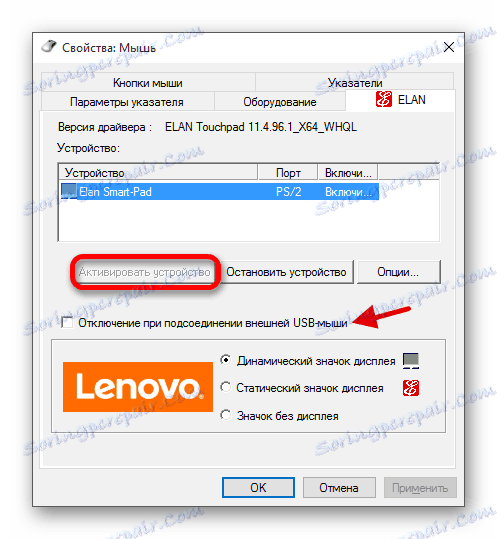Vklop sledilne ploščice v operacijskem sistemu Windows 10
Sledilna ploščica je zelo uporabna naprava, precej kompaktna in priročna za uporabo. Toda včasih lahko uporabniki računalnikov soočajo s tako težavo, kot je onemogočena sledilna ploščica. Razlogi za to težavo so lahko različni - morda je naprava preprosto onemogočena ali je težava z gonilniki.
Vsebina
Vklopite sledilno ploščico na prenosnem računalniku z operacijskim sistemom Windows 10
Razlog za nezmožnost sledilne ploščice je lahko težava z gonilniki, prodiranje zlonamerne programske opreme, nepravilna konfiguracija naprave. Tudi sledilno ploščico lahko slučajno izklopite s pomočjo bližnjičnih tipk. Nato bomo opisali vse metode odpravljanja te težave.
1. način: Uporabite bližnjične tipke
Razlog za nezmožnost sledilne ploščice je v nenavadnosti uporabnika. Morda ste pomotoma izklopili sledilno ploščico, ki ima posebno kombinacijo tipk.
- Za Asus je običajno Fn + F9 ali Fn + F7 .
- Za Lenovo - Fn + F8 ali Fn + F5 .
- Na prenosnih računalnikih HP je lahko en sam gumb ali dvojni dotik v levem kotu sledilne ploščice.
- Za Acer je kombinacija Fn + F7 .
- Za Dell uporabite Fn + F5 .
- V Sony poskusite Fn + F1 .
- V Toshiba - Fn + F5 .
- Za Samsung se uporablja tudi kombinacija Fn + F5 .
Ne pozabite, da imajo različni modeli različne kombinacije.
2. način: konfigurirajte sledilno ploščico
Možno je, da so nastavitve sledilne ploščice nastavljene tako, da je naprava, ko je priključena miška, izklopljena.
- Držite Win + S in vnesite »Nadzorna plošča« .
- Izberite želeni rezultat s seznama.
- Odprite razdelek »Strojna oprema in zvok« .
- V razdelku »Naprave in tiskalnik« poiščite »miško« .
- Pojdite na jeziček "ELAN" ali "ClicPad" (ime je odvisno od vaše naprave). Razdelek lahko imenujemo tudi »Nastavitve naprave« .
- Vklopite napravo in onemogočite deaktiviranje sledilne ploščice, ko je miška priključena.
![Konfiguriranje operacije sledilne ploščice v operacijskem sistemu Windows 10]()
Če želite nastaviti sledilno ploščico za vas, pojdite na »Možnosti ...« .
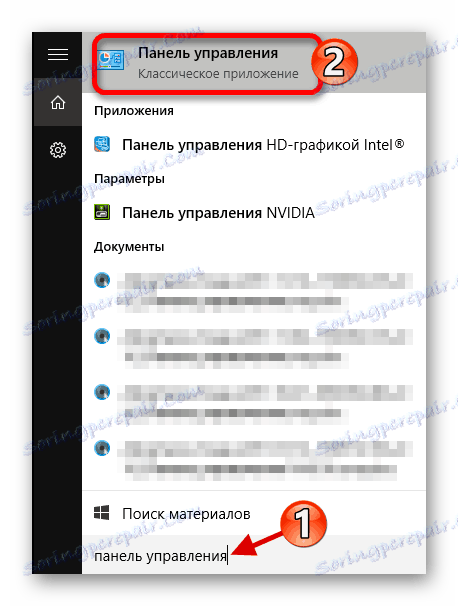
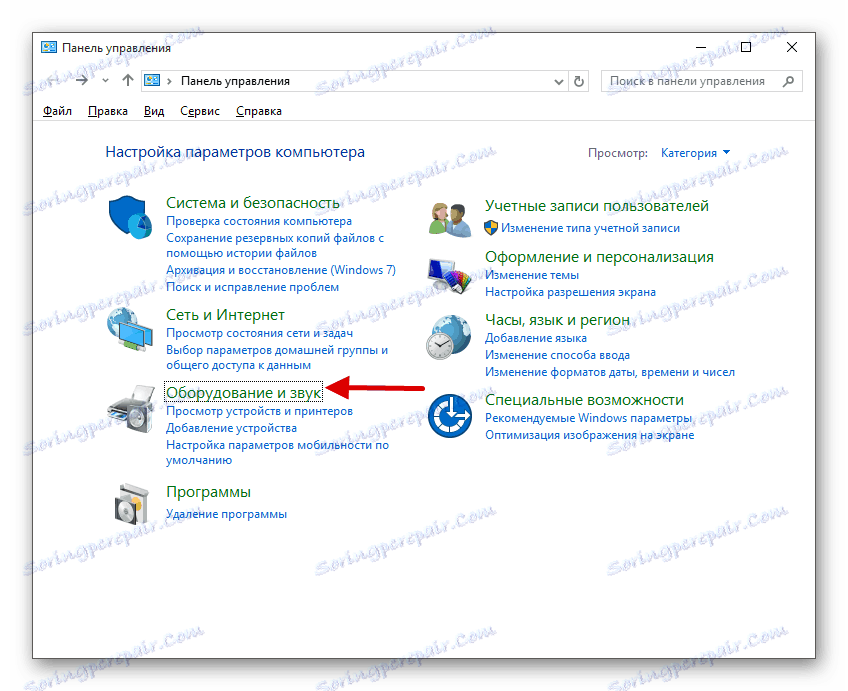
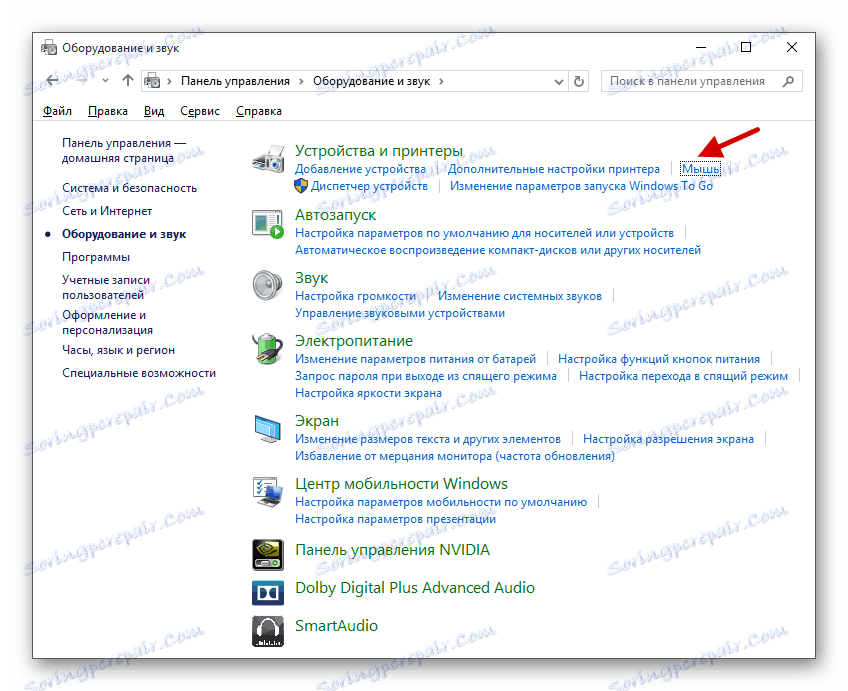
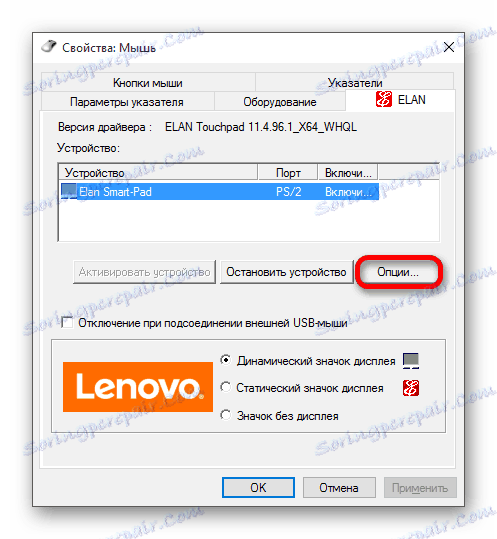
Pogosto proizvajalci prenosnikov izdelujejo posebne programe za sledilne ploščice. Zato je bolje, da napravo konfigurirate s takšno programsko opremo. ASUS ima na primer pametno potezo.
- Poiščite in zaženite ASUS Smart Gesture na opravilni vrstici .
- Pojdite na »Mouse Detection« in počistite polje »Onemogoči senzor ...« .
- Uporabite nastavitve.
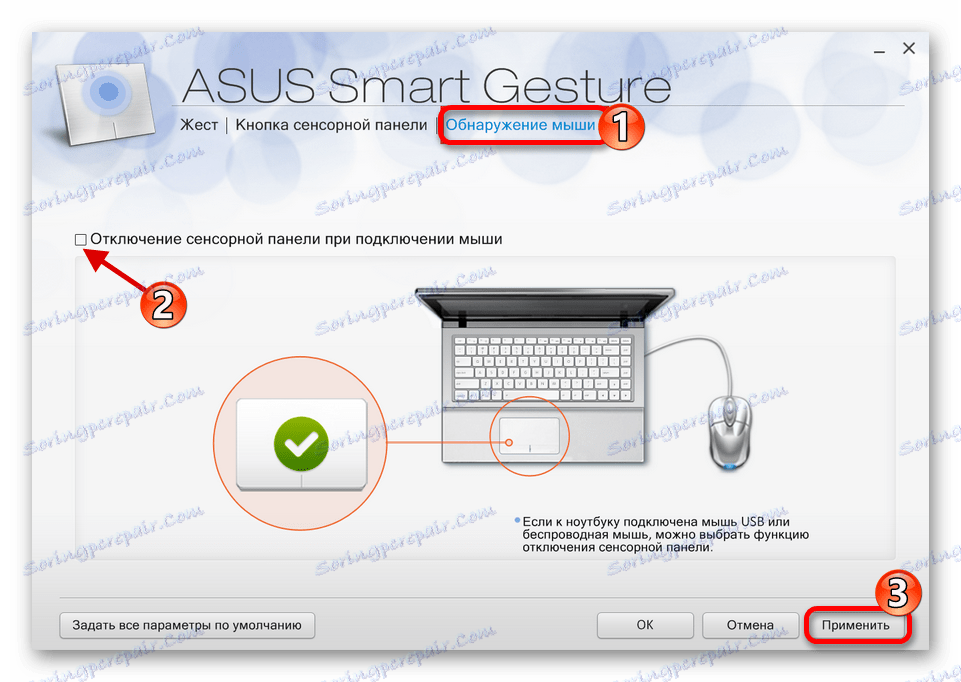
Podobni ukrepi bodo potrebni na prenosnem računalniku katerega koli drugega proizvajalca, s pomočjo predhodno nameščenega odjemalca za nastavitev sledilne ploščice.
3. način: Omogočanje sledilne ploščice v BIOS-u
Če prejšnje metode niso pomagale, je treba preveriti nastavitve BIOS-a. Morda je touchpad tam onemogočen.
- Prijavite se v BIOS . Na različnih prenosnih računalnikih različnih proizvajalcev za te namene so lahko oblikovane različne kombinacije ali celo ločeni gumbi.
- Pojdite na kartico »Napredno «.
- Poiščite "Notranji kazalni stroj" . Pot se lahko razlikuje in je odvisna od različice BIOS-a. Če je "Disabled" pred njim, ga morate omogočiti. S tipkami spremenite vrednost na »Omogočeno« .
- Shranite in zapustite z izbiro ustreznega elementa v meniju BIOS.
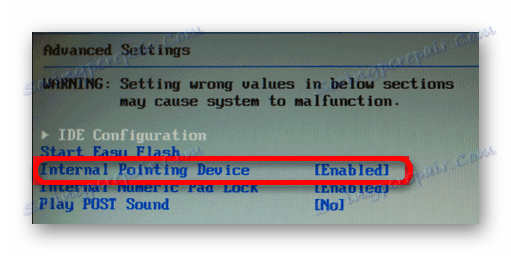
4. način: Ponovna namestitev gonilnikov
Pogosto vnovična namestitev gonilnikov pomaga rešiti težavo.
- Držite Win + X in odprite »Upravitelj naprav« .
- Razširite element "miši in druge kazalne naprave" in desno kliknite na želeno opremo.
- Na seznamu poiščite »Izbriši« .
- V zgornjem delu plošče odprite »Akcija« - »Posodobi konfiguracijo ...« .
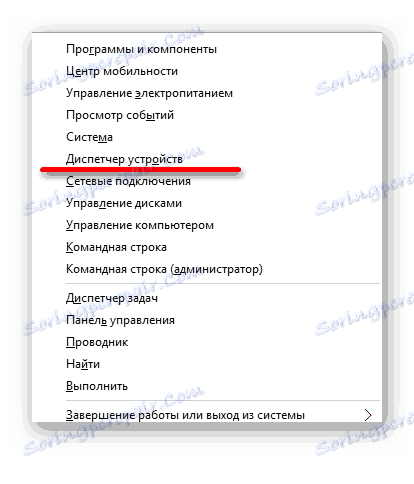
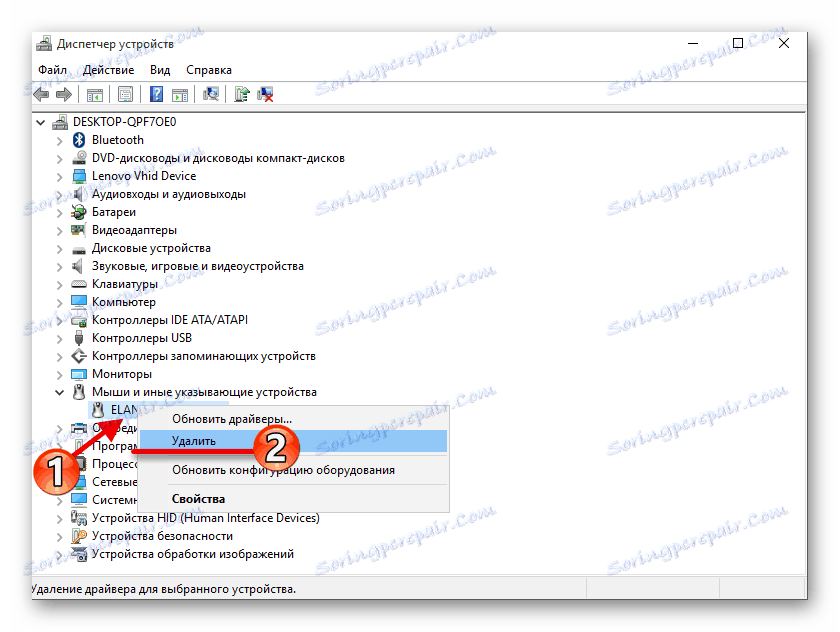
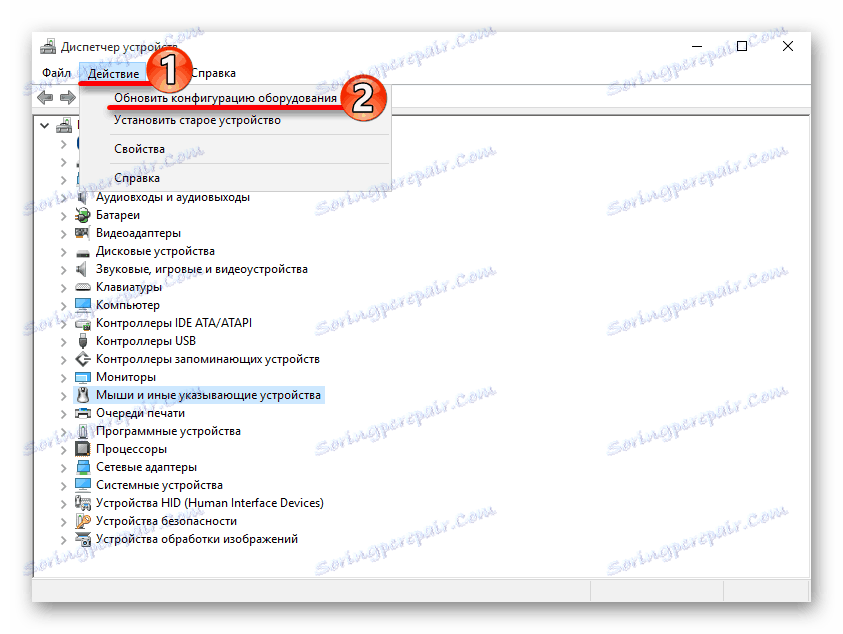
Prav tako lahko posodobite gonilnik. To lahko storite s standardnimi sredstvi, ročno ali s pomočjo posebne programske opreme.
Preberite več:
Kako posodobiti gonilnik v računalniku s programom DriverPack Solution
Najboljši programi za namestitev gonilnikov
Namestitev gonilnikov s standardnimi orodji Windows
Touchpad je zelo enostavno vključiti s posebno bližnjico na tipkovnici. Če ni konfiguriran pravilno ali so gonilniki prenehali delovati pravilno, lahko težave vedno rešite s standardnimi orodji Windows 10. Če nobena od metod ne pomaga, morate preveriti prenosni računalnik za virusno programsko opremo. Možno je, da je tudi sledilna ploščica fizično šla iz reda. V tem primeru morate prenesti laptop za popravilo.
Preberite tudi: Skeniranje za viruse brez protivirusnega programa